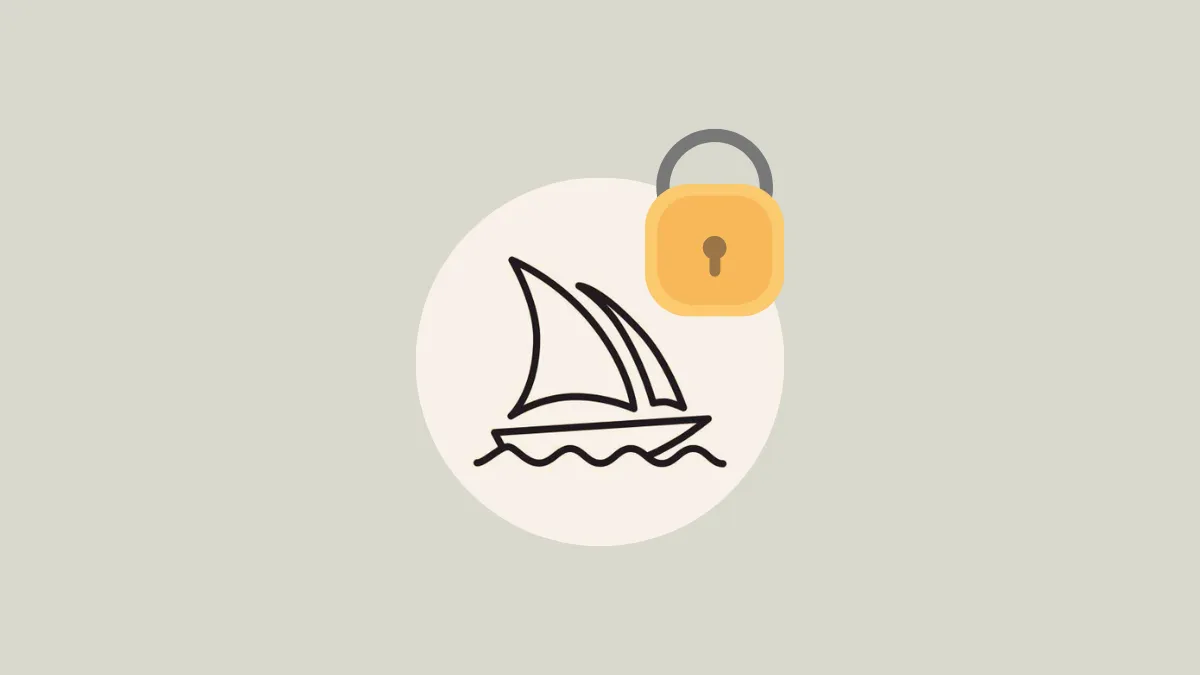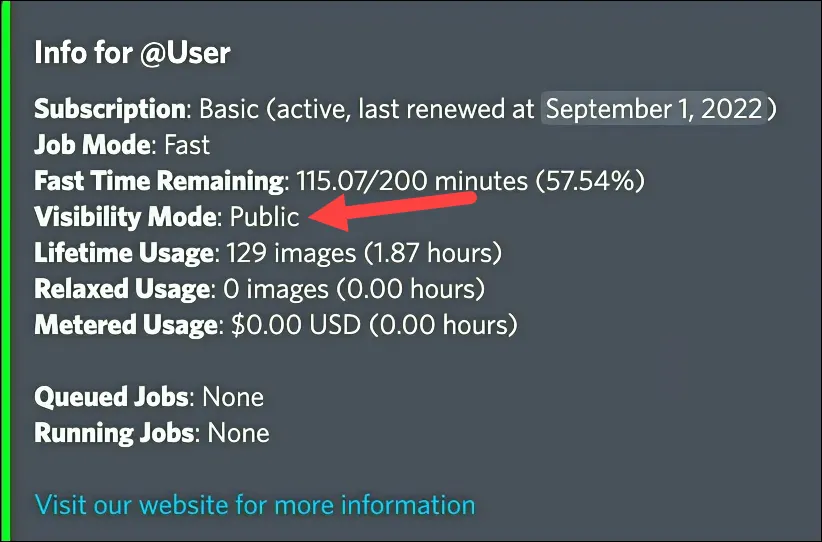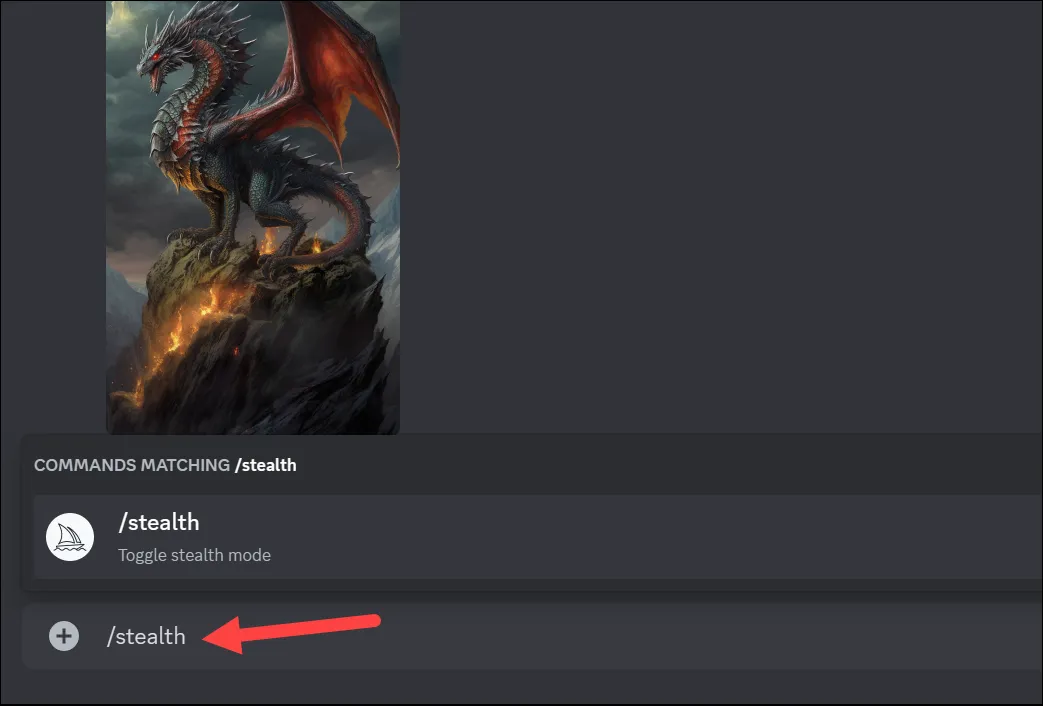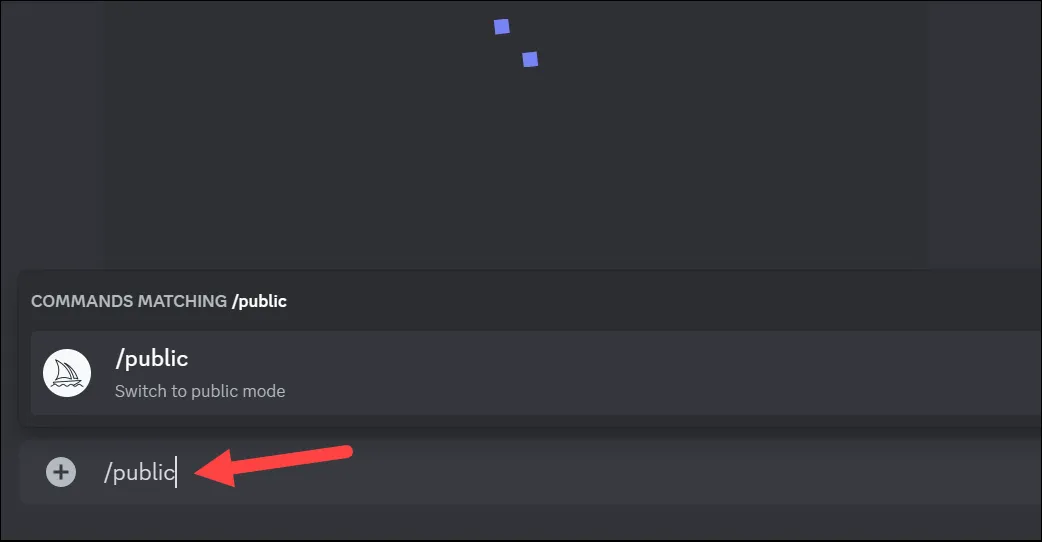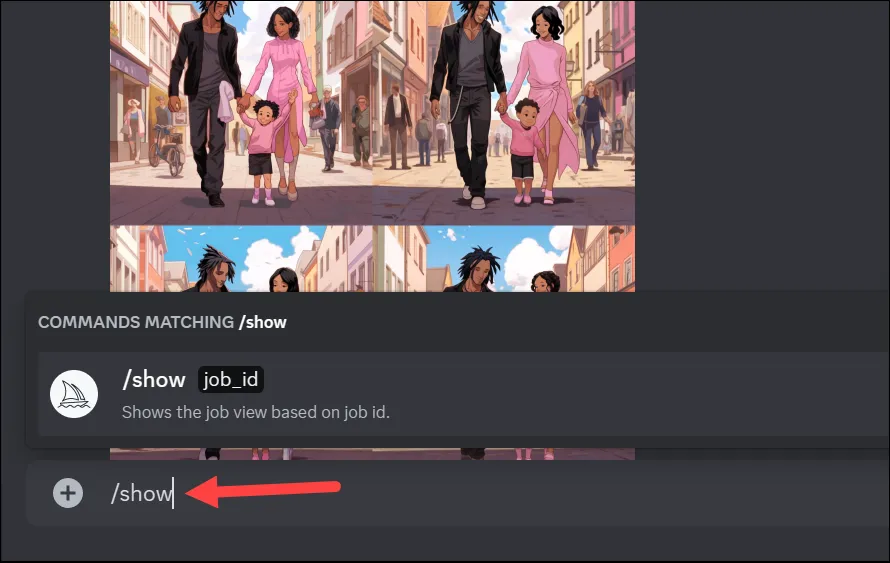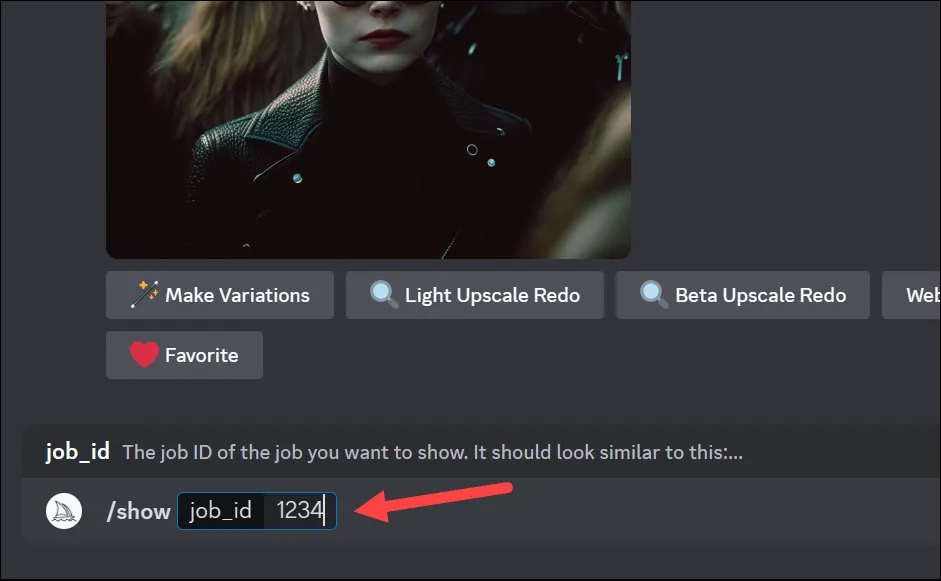Үл үзэгдэгч горим нь Midjourney-г хувийн байдлаар ашиглах боломжийг танд олгоно!
Midjourney нь AI дүрс үүсгэх хүчирхэг хэрэгсэл бөгөөд текстийн сануулга эсвэл жишээ зургуудаас гайхалтай зураг үүсгэх боломжтой. Энэ нь хиймэл хиймэл оюун ухааны салбарт ноёрхлоо тогтоосон бөгөөд олон хүн үүнийг өрсөлдөгчдөөсөө хамаагүй дээр гэж үздэг.
Гэсэн хэдий ч, анхдагчаар Midjourney-д үүсгэсэн бүх зургууд нийтэд харагдана. Төслийн ард байгаа хүмүүс хайгуул, зугаа цэнгэлд анхаарлаа төвлөрүүлдэг виртуал нээлттэй нийгэмлэгийг бий болгохыг хүсч байгаа тул энэ нь загвар юм. Гэхдээ энэ нь уг хэрэгслийг хувийн төслүүдэд ашиглахыг хүсдэг эсвэл бусад хүмүүс өөрсдийнхөө зургийг үзэхийг хүсдэггүй хэрэглэгчдийн хувьд асуудал байж болох юм.
Санаа зовох хэрэггүй. Midjourney-г хувийн байдлаар ашиглах арга бий. Үүнийг Stealth Mode гэж нэрлэдэг бөгөөд ашиглахад маш хялбар байдаг. Таны мэдэх ёстой бүх зүйл энд байна.
Нууц горим гэж юу вэ
Өгөгдмөл байдлаар, таны Midjourney ашиглан үүсгэсэн зургууд нийтэд нээлттэй байна. Та тэдгээрийг хувийн Discord сервер эсвэл шууд мессежээр үүсгэж байгаа ч гэсэн тэдгээрийг Midjourney дээрх таны галерейд үзэх боломжтой бөгөөд олон нийтэд нээлттэй.
Stealth Mode нь олон нийтийн галлерейгаас зургаа нуух боломжийг олгодог дээд зэргийн функц юм. Гэхдээ энэ горимыг зөвхөн "Pro" захиалгаар ашиглах боломжтой бөгөөд энэ нь Midjourney-ийн санал болгож буй хамгийн өндөр загвар юм. Pro төлөвлөгөөний төлбөрийг сар бүр төлөхөд сард 60 доллар, жил бүр төлөхөд сард 48 доллар төлдөг.
Нууцлалын горимыг хэрхэн ашиглах вэ
Та хүссэн үедээ өөрийн харааны байдлыг шалгах боломжтой /infoDiscord команд.
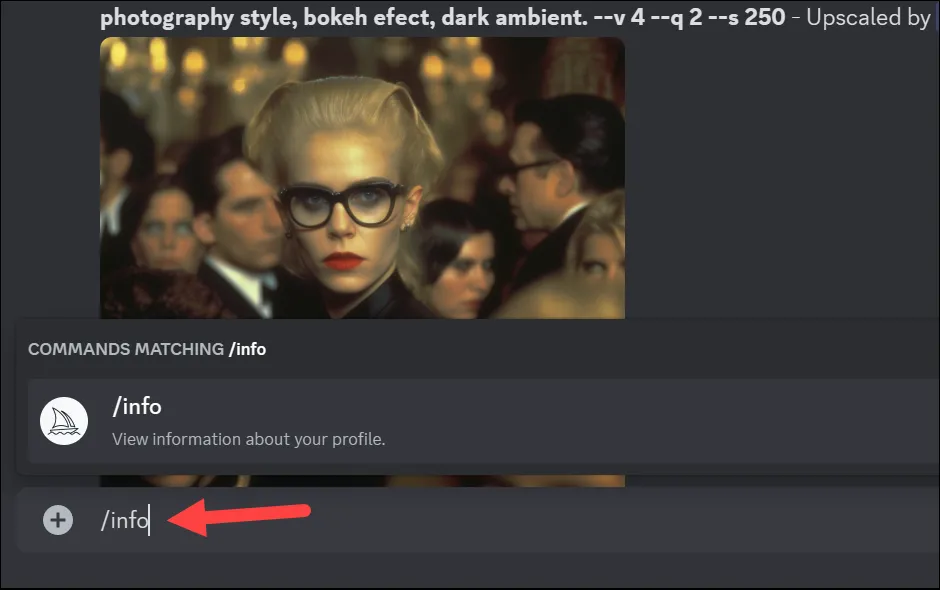
Хэрэв харагдацын горим олон нийтэд нээлттэй байвал таны үеийн үеийн зургууд хүн бүрт харагдах болно.
Үл үзэгдэгч горимд шилжихийн тулд командыг бичнэ үү /stealthХарагдах байдлыг өөрчлөхийн тулд Midjourney роботыг ашиглаж болох аль ч Discord сувагт.
та ашиглаж болно /publicерөнхий горим руу буцах команд.
Нууц горимд бүтээсэн зургууд таны Midjourney галерейд харагдахгүй. Тиймээс, дараа нь галерейгаас тэдгээрт хандах боломжгүй тул зургуудыг татаж авахаа мартуузай.
Нэмж дурдахад та Discord дээр хэрхэн, эсвэл хаана зураг үүсгэх нь чухал хэвээр байна.
Хэрэв та Midjourney Discord серверийн шинэ сувгууд эсвэл олон нийтийн сувагт үл танигдах горимд зураг үүсгэсэн бол эдгээр зургууд таны Midjourney галерейд харагдахгүй байсан ч таны Discord сувгийн хэн ч тэднийг харах боломжтой болно.
Тиймээс, та хувийн мессежэндээ хувийн зураг үүсгэх эсвэл бусад гишүүд зургийг үзэхэд дургүйцэхгүй хувийн сервер (хэрэв танд байгаа бол) үүсгэх хэрэгтэй. Та хэрхэн ашиглах зааврыг олж болно Замын дунд Доорх манай гарын авлагад DM-ийг оруулсан болно.
Цаашилбал, зөвхөн таны үл таних горим идэвхтэй байх үед бүтээсэн зургууд таны дундын галерейд боломжтой. Нууцлалын горимыг идэвхжүүлэхээс өмнө таны үүсгэсэн бүх зураг тэнд байгаа хэвээр байх болно. Харамсалтай нь Midjourney-д галерейгаас зураг нуух, нийтлэхгүй байх сонголт байхгүй.
Хэрэв таны галерейд хэнд ч харуулахыг хүсэхгүй байгаа зураг байгаа бол тэдгээрийг устгах цорын ганц сонголт бол. Гэсэн хэдий ч энэ үйлдэл нь байнгын бөгөөд буцаах боломжгүй.
Дунд аялалын зургийг хэрхэн устгах вэ
Одоогоор Midjourney галерейгаас зураг устгах арга байхгүй. Та үүнийг Discord-аас устгаж болно. Хэрэв та хүсвэл зургийг устгахаасаа өмнө татаж авахаа мартуузай.
Зургийг устгахын тулд түүн рүү очоод React товчлуур дээр хулганаа аваачна уу. Дараа нь "X" (❌) эможи ашиглан функцтэй харьцана уу. Эдгээр зургууд таны Discord болон Midjourney галерейгаас устах болно.
Одоо, хэрэв та Ерөнхий суваг эсвэл Newbie суваг дээр зураг үүсгэж байгаа бол, ялангуяа бүтээгдсэнээс хойш нэлээд хугацаа өнгөрсөн бол дахин олоход хэцүү байж магадгүй юм.
Галерей руу очоод олж устгахыг хүссэн зургийнхаа ажлын ID-г аваарай.
Дараа нь зураг үүсгэсэн Discord суваг руу очно уу. бичих /showкомандыг оруулаад Enter дарна уу.
Дараа нь заасан зайд job_ID гэж бичээд "Enter" дээр дарна уу.
Энэ тушаал нь функцийг буцааж авчрах бөгөөд та ❌ эможитой харьцаж, устгах боломжтой.
Та энд байна. Та Pro захиалагч л бол Midjourney-г хувийн байдлаар ашиглах боломжтой. Цорын ганц сонголт бол зургуудыг үүсгэсний дараа устгах явдал юм, гэхдээ энэ нь танд бас устгагдах болно.